如今使用PDF格式文件的人渐渐多了,但还是有很多人不会编辑PDF文件,都是将PDF文件转换成Word文档再编辑的。其实编辑PDF文件并不难,主要是工具需要用得好。
那今天我就来介绍关于迅捷PDF编辑器这款软件是如何来编辑PDF文件。
1、页面缩略图
先不说编辑,我们得学会怎么使用PDF编辑器来阅读PDF文件。页面缩略图,用过PPT的应该都知道这玩意儿,可以方便我们跳转页面的小功能。
2、数字签字
光学会添加条码还不够,数字签名才是逼格满满。
点击【文档】——【数字签名】——【签名文档】,即可编辑数字签名,然后点击【放置签名】即可。
3、高亮表单域
在表单域中,可以选择“按钮”、“复选框”、“组合框”等功能,可以在表单域中填写要显示高亮的文本。
4、添加条码
如今二维码、条形码渐渐深入生活中,使用PDF编辑器在文中添加二维码、条形码等,可以令我们的PDF文件变得有价值。
操作如下:
点击【文档】——【添加条码】,就会出现添加对话框。选择条码类型后,填写数据格式内容并点击放置,即可生成条形码或二维码。
5、其他窗格—附件
附件——附加的文件-_-||
6、基础工具
基础工具:手形工具、快照工具和选取工具。
(1)手形工具,与鼠标光标功能一致,但却以手的形状显示。利用手型工具,可以去移动PDF文件页面,但却不能编辑。
(2)快照工具,与截屏功能相同,可以让用户将文本内容截取下来。
(3)选取工具,选取文本中某个区域,即可对该区域中的文字进行修改。
7、查找
有时候需要在PDF文件中查找关键段落或关键词时,点击【编辑】——【查找】或【Ctrl+ F】就会出现查找框,输入关键词汇即可。
8、注释和标记—图形工具
标重点、填注释,最好用的工具莫过于图形工具了,点击【工具】——【注释和标记】,即可选择需要的图形工具,如椭圆形、矩形、多边形等进行设置修改。
以上就是关于“迅捷PDF编辑器”中的几大功能介绍,还有更多好用的功能等着你们挖掘呢!








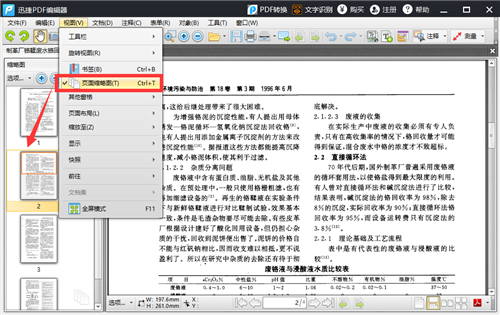
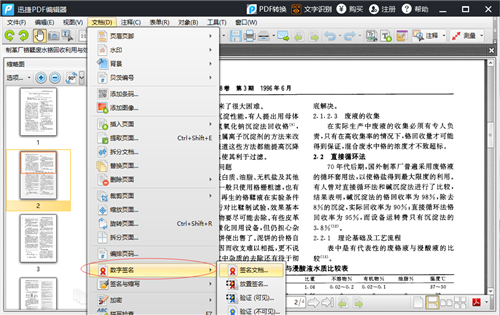
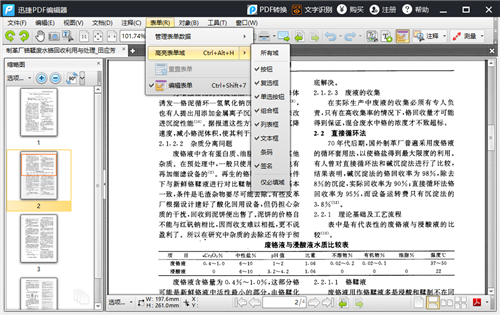
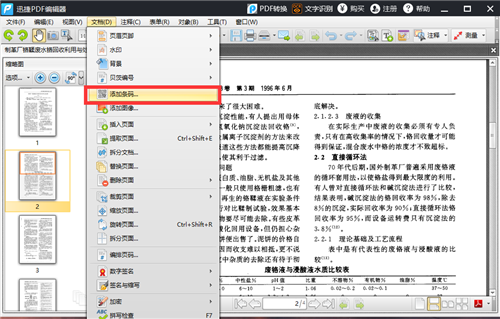
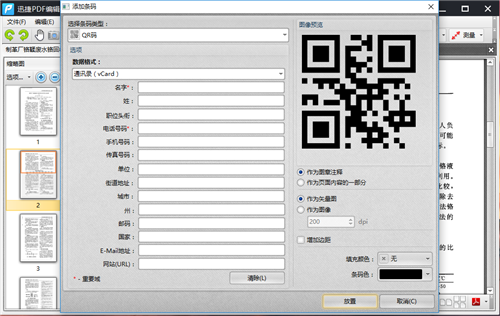

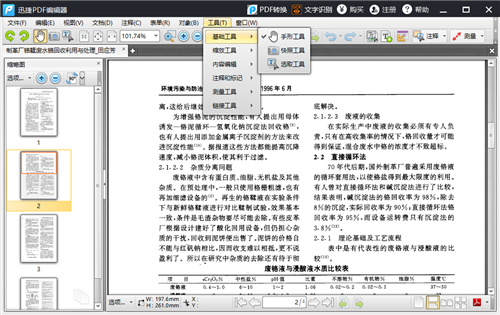
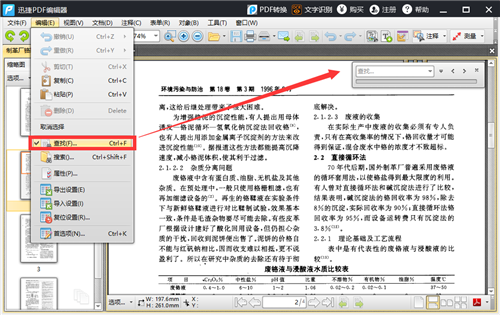

















 647
647

 被折叠的 条评论
为什么被折叠?
被折叠的 条评论
为什么被折叠?








